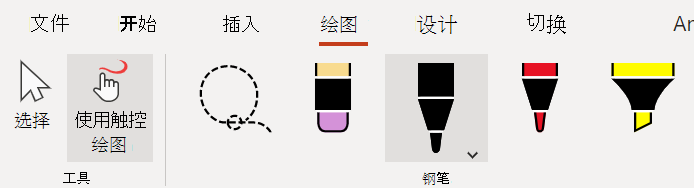默认情况下,“绘图”选项卡对于笔或基于触摸的计算机处于打开状态。 如果未打开,请参阅将“绘图”选项卡添加到功能区。
-
选择“绘图”选项卡,然后选择“笔”、“画笔”和其他工具。
-
再次选择笔,然后选择粗细和颜色。
-
单击并拖动鼠标或 Surface 触控笔以在幻灯片上绘制。
-
若要停止墨迹书写 ,请按 Esc 键或选择“ 绘图 ”选项卡上的
提示: 有关详细信息,请参阅在 Office 中使用墨迹绘制和书写。
默认情况下,“绘图”选项卡对于笔或基于触摸的计算机处于打开状态。 如果未打开,请参阅将“绘图”选项卡添加到功能区。
-
选择“绘图”选项卡,然后选择“笔”、“画笔”和其他工具。
-
再次选择笔,然后选择粗细和颜色。
-
单击并拖动鼠标或 Surface 触控笔以在幻灯片上绘制。
-
若要停止墨迹书写 ,请按 Esc 键或选择“
提示: 有关详细信息,请参阅在 Office 中使用墨迹绘制和书写。
默认情况下,“绘图”选项卡对于笔或基于触摸的计算机处于打开状态。 如果未打开,请参阅将“绘图”选项卡添加到功能区。
-
选择“绘图”选项卡,然后选择“笔”、“画笔”和其他工具。
-
再次选择笔以选择粗细和颜色。
-
单击并拖动鼠标或 Surface 触控笔以在幻灯片上绘制。
-
若要停止墨迹书写 ,请按 Esc 键或选择“ 绘图 ”选项卡上的
提示: 有关详细信息,请参阅在 Office 中使用墨迹绘制和书写。